
Экранной (иногда — виртуальной) называют клавиатуру, которая находится на экране компьютера, ноутбука, смартфона, планшета или другого устройства. Ей удобно пользоваться, например, когда вышла из строя механическая клавиатура, при этом нужно набрать какой-то текст.
В этой статье мы подробно расскажем том, как вызвать экранную клавиатуру на операционной системе Windows.
Первый способ
Подходит для всех версий Windows.
Нажимаете на кнопку «Пуск», затем в окно «Найти программы и файлы» пишите слово экранная. В верхней части окна видите приложение «Экранная клавиатура». Нажмите на его название для запуска виртуальной клавиатуры.
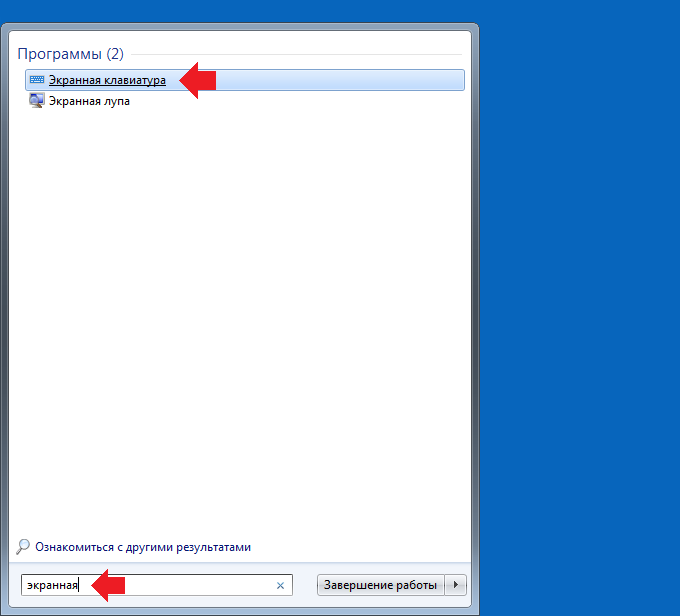
Выглядит она вот как:

Если вы используете Windows 10, вам необходимо нажать на клавишу «Поиск» и ввести слово.
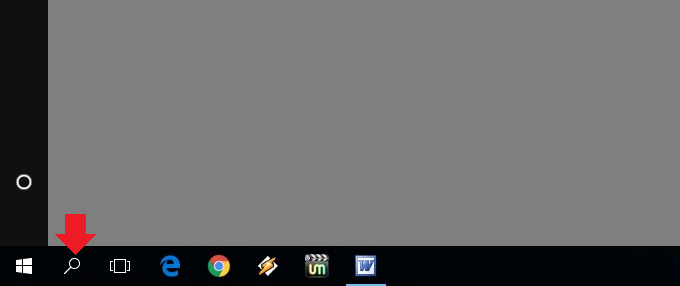
Дальше проделываете все то же самое, что и для Windows 7.
Второй способ
Универсальный и простой способ, который поддерживают все версии Windows, включая и XP, и 10. И весьма удобный, кстати.
Нажмите на клавиши Win+R на клавиатуре, чтобы открыть окно «Выполнить». Добавьте команду osk и нажмите OK.
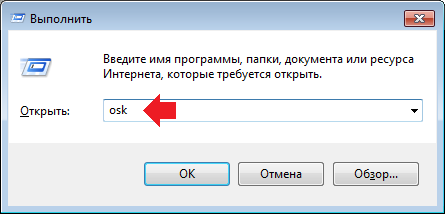
Наверняка у вас возник вопрос — что значит osk? Это сокращенное словосочетание on-screen keyboard, что переводится как «экранная клавиатура».
Третий способ
Это тоже универсальный способ для всех версий Windows. Не самый удобный, но вполне актуальный.
Запустите командную строку. На Windows 7 запустить ее можно через меню «Пуск», «Все программы» — «Стандартные».
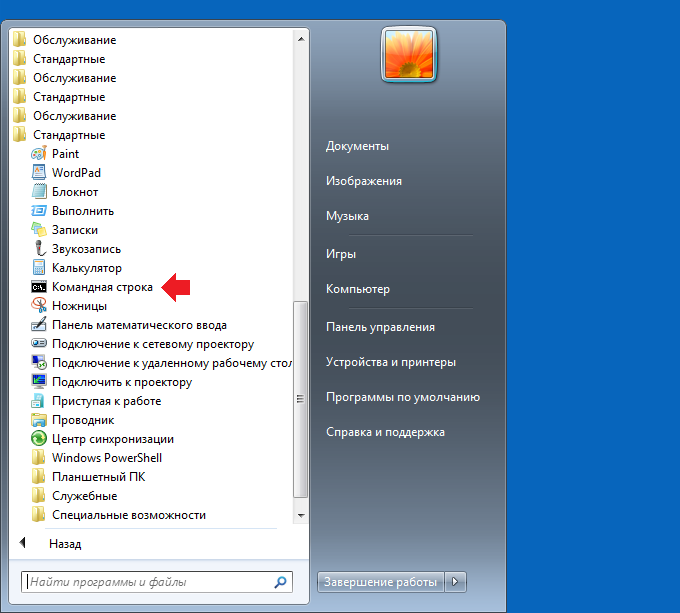
Если вы используете Windows 10, необходимо нажать Win+X, либо же наведите стрелку мыши на значок «Пуск» и нажмите правую кнопку мыши, чтобы появилось меню. В нем выберите пункт «Командная строка».
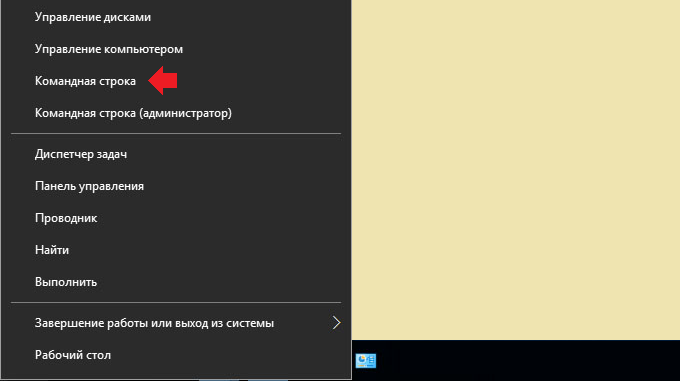
Когда командная строка запущена, введите команду osk и нажмите Enter.
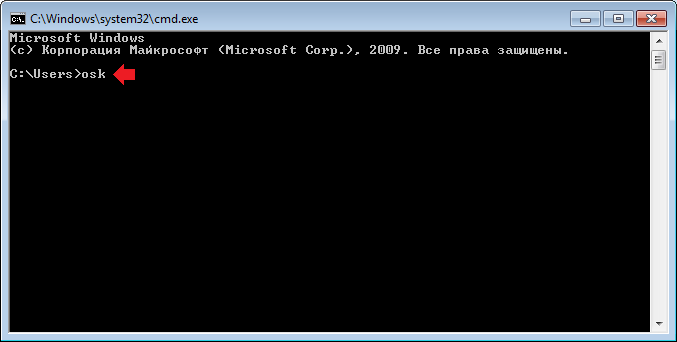
Запустится виртуальная клавиатура.
Четвертый способ
Этого недостаточно? Тогда идем дальше, есть еще способы.
Простой вариант для Windows 7. Нажмите на кнопку «Пуск», появится меню. Вам необходимо пройти по следующему пути: «Все программы» — «Стандартные» — «Специальные возможности». Один из пунктов здесь называется «Экранная клавиатура», просто кликните по нему.
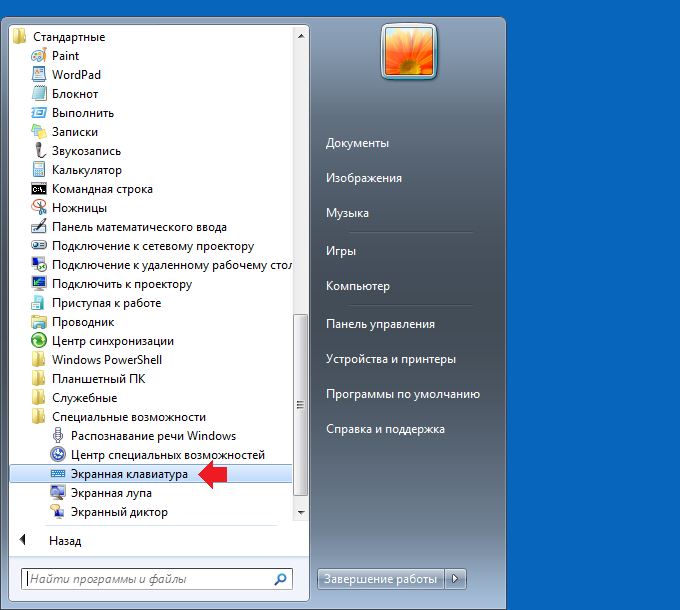
Пятый способ
Способ для Windows 10.
Нажимаете на кнопку «Пуск» и выбираете пункт «Параметры».
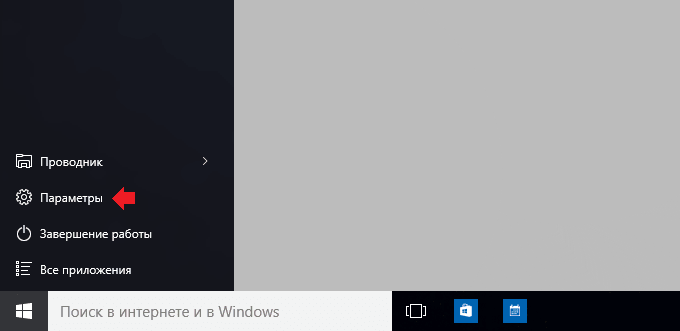
Следом запускается окно «Параметры», в нем нажимаете на пункт «Специальные возможности».
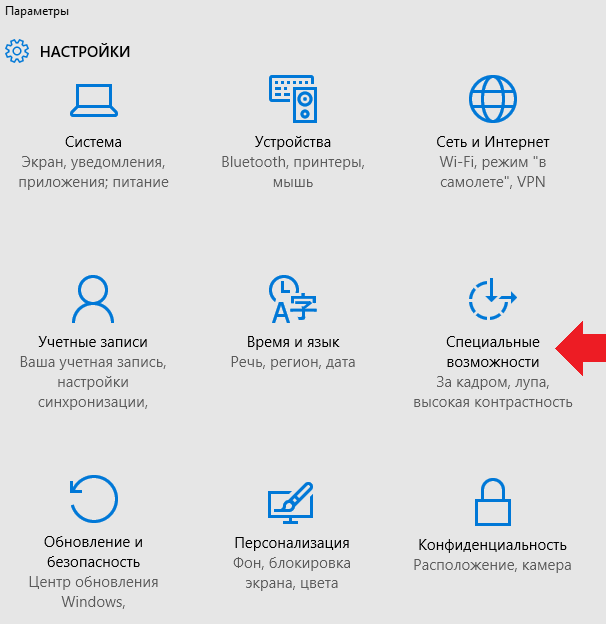
Заходите в раздел «Клавиатура» и переводите рычажок в положение «Вкл.» под строчкой «Включение экранной клавиатуры».
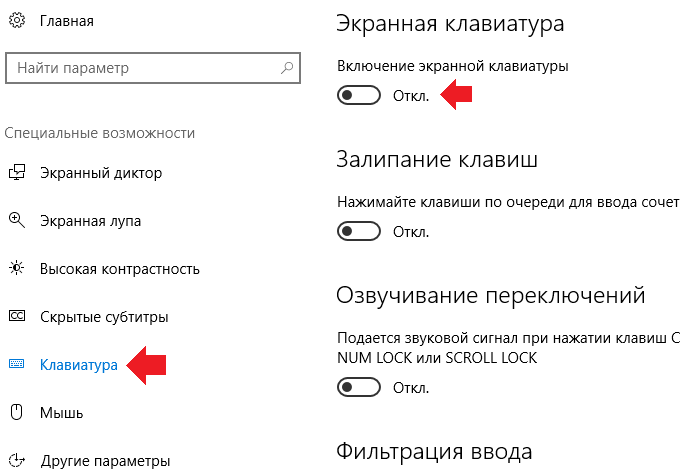
Шестой способ
Оптимально подойдет для Windows 7 и 8.
Откройте панель управления. Это можно сделать, например, с помощью окна «Выполнить». Вызовите окно, добавьте команду control и нажмите ОК.

Панель управления открыта. Найдите раздел «Центр специальных возможностей», нажмите на него.
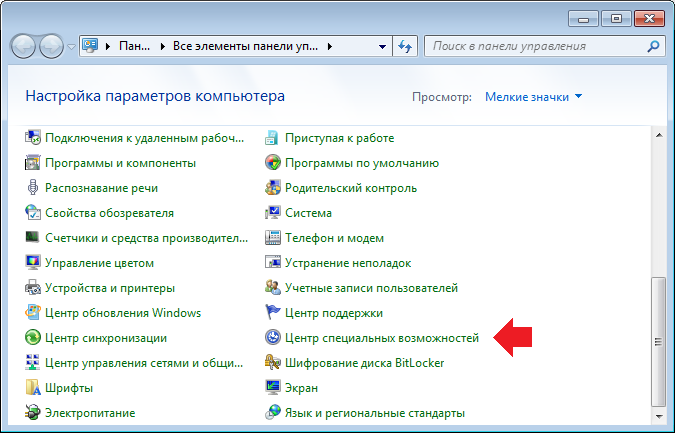
В следующем окне вам остается кликнуть «Включить экранную клавиатуру».
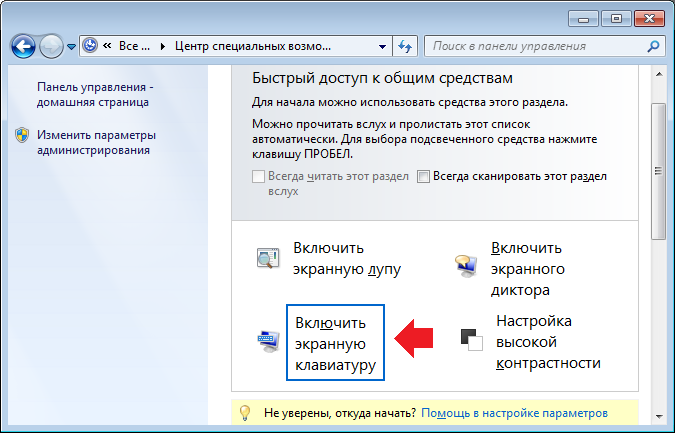
Альтернатива
Не забывайте о том, что вы всегда можете скачать альтернативную версию виртуальной клавиатуры. Приложений много, одно из самых популярных называется Free Virtual Keyboard.
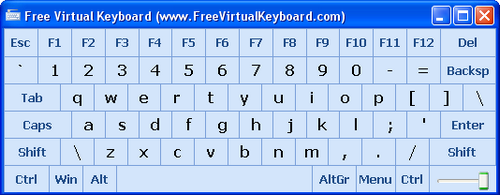
Распространяется бесплатно, весит совсем немного.
Благодарю, все очень просто и понятно.
Не выключается экранная клавиатура после запуска. Жмешь на крестик, ничего не происходит. Что делать? Помогает только перезагрузка.
выключайте через диспетчер задач.
У меня она просто зависает при выключении секунд на 10. Может, и у вас также.
Спасибо, клавиатура включилась с первого раза.
очень классный сайт!
Благодарю.